
首先,你需要准备一个U盘,并确保其容量充足,至少8GB以保证能容纳WIN7系统。若U盘内有重要数据,请先将其备份至其他安全位置,因为制作U盘启动盘的过程将会清除其中的所有数据。
接下来,制作U盘启动盘。你可以通过搜索引擎搜索“老毛桃”,进入其官网下载老毛桃U盘启动盘制作工具。
下载完成后,插入你的U盘到电脑,随后运行该下载好的老毛桃U盘启动盘制作工具。有时可能需要先解压缩程序,只需右键点击图标,选择解压即可。
运行老毛桃程序,开始制作U盘启动盘。一般情况下,界面默认设置无需改动,可直接点击“一键制作成USB启动盘”。在提示信息出现时确认操作,再次强调:若U盘含有重要资料,请务必提前备份。
制作完成后,选择“否”保留当前状态,此时U盘启动盘已完成制作。也可在此环节模拟启动以检测是否正常运作。
之后,你需要从网上下载Win7旗舰版的系统安装盘,通常是ISO格式的镜像文件。
下载回来的ISO镜像文件需解压,找到扩展名为gho的Windows 7安装文件并复制。此gho文件通常约2-3GB大小,务必选择正确的gho文件复制(即最大的那个),因为它正是我们的Win7安装程序。
将复制的Win7系统映像粘贴进U盘的GHO文件夹内。即使先前删除了U盘内的两个预置文件也无妨,可以直接将Win7 Ghost系统文件粘贴进去。至此,U盘已完全准备好。
此外,你还可以将一些常用软件放入U盘中,便于后续使用。现在,我们可以利用此U盘进行系统安装了。启动电脑,需在开机时设置为U盘引导,按下键盘的Del键进入BIOS设置,不同电脑进入BIOS的方式可能略有差异,有些电脑可能需要按F2或F10等键,多试几次就能找到正确方式进入BIOS。
在BIOS中,选择"Boot"项目,接着将U盘设为第一驱动器。再选择"Boot Device Priority"(驱动引导顺序),同样设定U盘为第一引导顺序。完成设置后,按F10键保存退出,此时U盘已成为第一引导设备。
重启电脑后,会自动进入U盘启动界面,选择第一个选项即可进入WinPE系统。在WinPE系统中,点击老毛桃的一键装机功能,找到U盘上的Win7系统,点击确定后,电脑会自动重启并开始Win7系统的安装。当然,你也可以将U盘上的Win7 Ghost复制到电脑某个磁盘后再行安装,这种方式会稍微快些。
对于手动还原,可选择在WinPE中运行Ghost程序进行操作,不过这更适合高级用户,新手一般推荐使用一键装机方式。整个系统安装过程只需耐心等待,步骤简单明了,与常规安装系统类似,此处不再赘述。
以上方法使你对使用U盘安装Win7系统有了基本认识,同时,你还能将常用软件预先放入U盘,以便于日后为他人或自己安装系统时使用。对于经常处理系统安装的人来说,这无疑大大提高了效率。图片源自网络,版权归属原作者。
升级Win7家庭普通版至Win7旗舰版的操作步骤如下:
1. 点击桌面上的开始菜单,从弹出的列表中找到并点击Windows Anytime Upgrade。
2. 弹出的窗口中,找到并点击“输入升级密钥”这一选项。
3. 密钥可在网络上获取,比如通过搜索引擎查找。这里提供一个示例密钥:6K2KY-BFH24-PJW6W-9GK29-TMPWP,点击下一步。
4. 输入密钥后,系统将进行验证。等待验证结果,密钥有效则继续,无效则需更换其他密钥直至验证成功后点击下一步。
5. 如果密钥验证成功,系统会出现“接受许可条款”的选项,勾选同意后继续。
6. 随后会弹出一个对话框,提示你在升级前保存好正在做的工作并关闭所有打开的应用程序,点击界面中的“升级”按钮。
7. 升级大约耗时10分钟左右,并且在此过程中需要联网。升级期间,电脑可能会自动重启三次,重启时请勿触碰电脑,让其自行完成重启过程。
8. 最终,系统升级成功,即可享受Win7 64位旗舰版带来的体验。



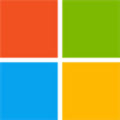








 相关攻略
相关攻略
 近期热点
近期热点
 最新攻略
最新攻略